iPhone 发热严重?调整 5 个设置帮忙“降温”
 发布于2024-10-23 阅读(0)
发布于2024-10-23 阅读(0)
扫一扫,手机访问
对于运行 iOS 16 的 iPhone,如果感觉到手机发热发烫严重,可以通过调整以下设置来减轻 iPhone 负担,为手机“降温”。
1.关闭轻 App 学习
很多用户都不会用到 “轻 App”,可以打开 iPhone 设置-Siri 与搜索,在列表中找到“轻 App”并点击,然后仅保留“在搜索中显示”,将其它项目都进行关闭。

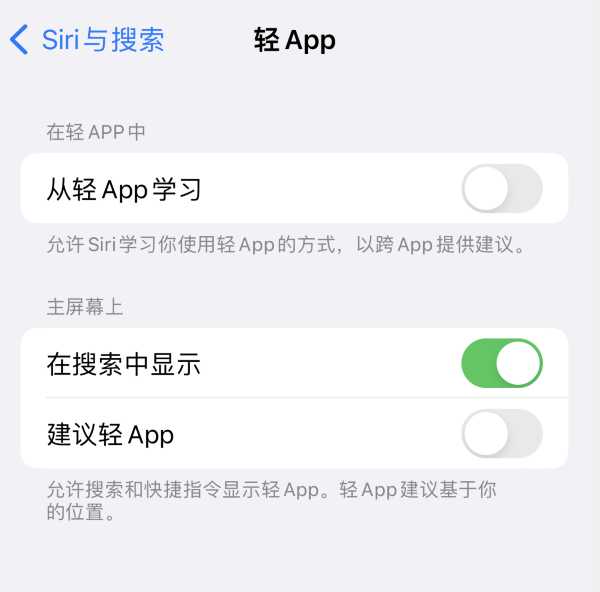
同样也可以返回列表中设置其它第三方应用,只保留需要的搜索功能,关闭从 App 学习。
2.关闭自动下载
关闭 App Store 的自动下载和更新,按需手动下载更新。同时还可以关闭 App Store 中的自动播放功能。
打开 iPhone 设置-App Store,将“App 下载”、“App 更新”、“自动下载”、“视频自动播放”等功能全部关闭。
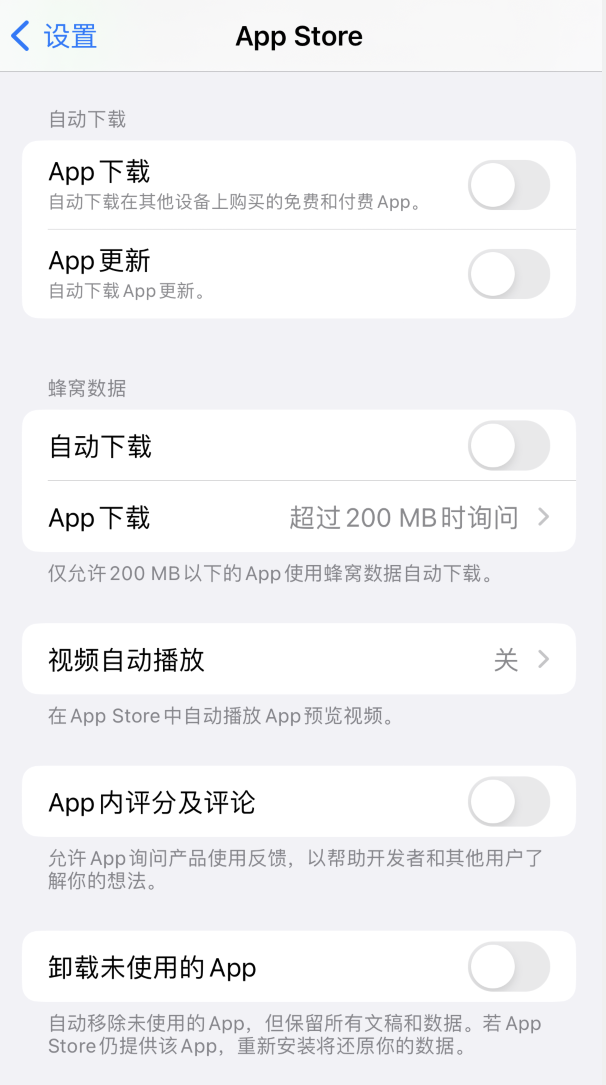
3.关闭分析与改进
关闭后就不会在后台记录信息,不影响手机的其他功能和使用。打开 iPhone 设置-隐私与安全性,下拉到底部,轻点“分析与改进”进行关闭。
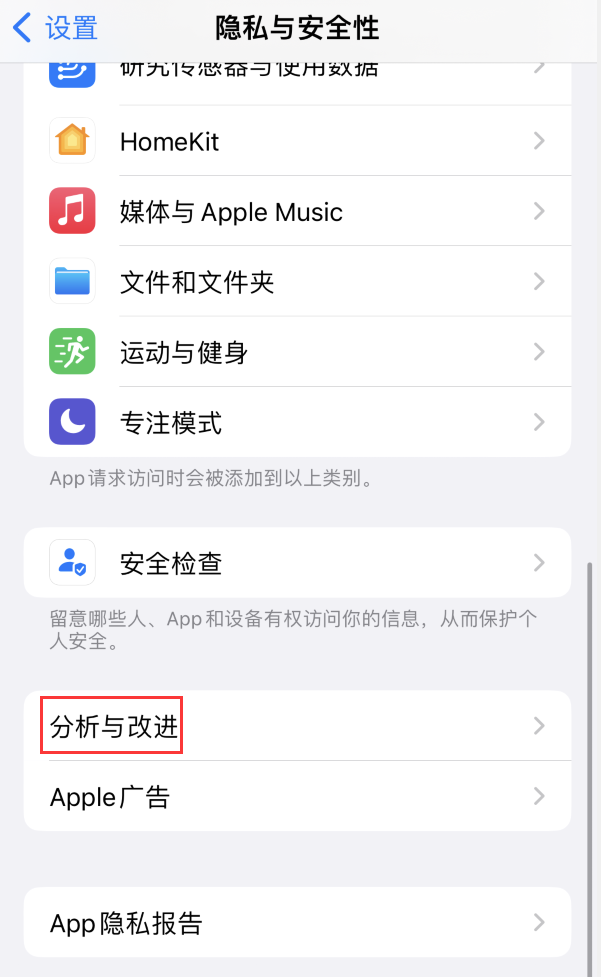
4.关闭后台应用刷新
关闭后台 App 刷新,有助于减少发热发烫的同时,还能节省电量,让手机待机时间更长。关闭后也不会影响微信等应用的新消息提醒。
打开 iPhone 设置-通用-后台 App 刷新,进行关闭即可。
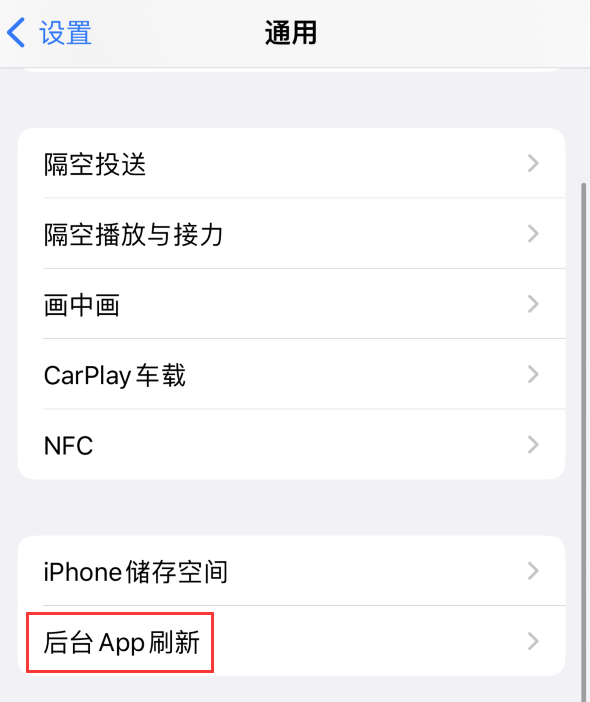
5.关闭不重要的通知
频繁的通知会让 iPhone 不断亮屏,耗电也容易让手机发热,可以关闭不重要的应用通知。
打开 iPhone 设置-通知,在应用列表中逐个根据需求进行设置。如果不需要通知显示在锁定屏幕上,可以单独取消勾选“锁定屏幕”。
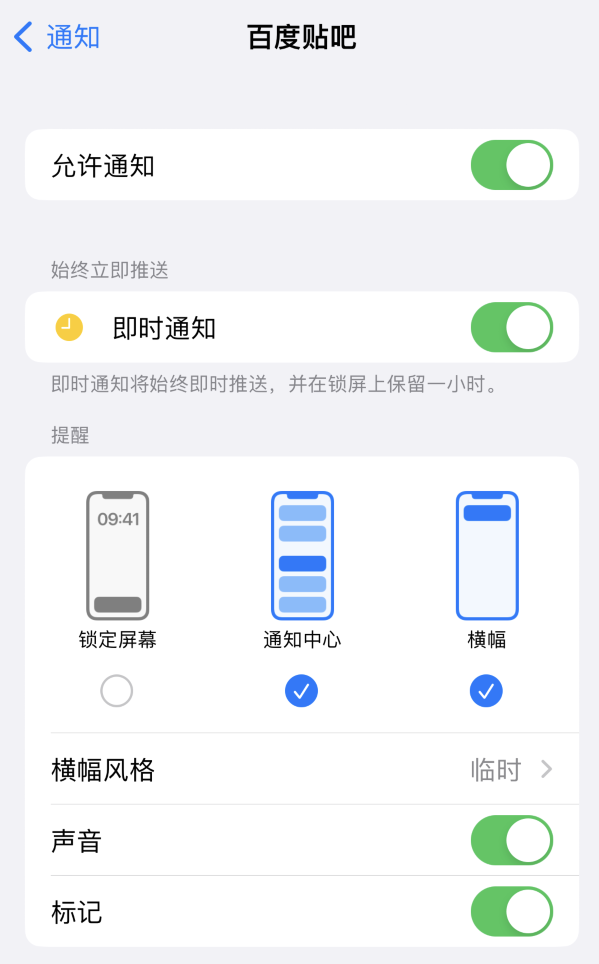
产品推荐
-

售后无忧
立即购买>- DAEMON Tools Lite 10【序列号终身授权 + 中文版 + Win】
-
¥150.00
office旗舰店
-

售后无忧
立即购买>- DAEMON Tools Ultra 5【序列号终身授权 + 中文版 + Win】
-
¥198.00
office旗舰店
-

售后无忧
立即购买>- DAEMON Tools Pro 8【序列号终身授权 + 中文版 + Win】
-
¥189.00
office旗舰店
-

售后无忧
立即购买>- CorelDRAW X8 简体中文【标准版 + Win】
-
¥1788.00
office旗舰店
-
 正版软件
正版软件
- 无法更新iOS17Beta?尝试4种方法体验iOS17新功能!
- 6月6日,WWDC2023举行,苹果正式发布了iOS17系统。在iOS17中,苹果对多个原生应用都带来了优化和功能改进,还新增了多个功能。许多热衷尝鲜的用户已经迫不及待地想要更新到iOS17Beta,以体验iOS17带来的众多新功能。然而,很多用户却反映无法成功更新到iOS17。目前,iOS17开发者测试版已经推出,并可在设置-通用-软件更新中获取。此外,开发者测试版的watchOS10和macOSSonoma也可以在AppleWatch、MacBookAir和AppleTV等设备的设置中找到并下载。苹果
- 3分钟前 0
-
 正版软件
正版软件
- iOS/iPadOS 17 Beta 7 重要更新内容和升级建议
- 今天凌晨,苹果向开发者推送了iOS/iPadOS17开发者预览版Beta7更新(内部版本号:21A5319a),本次更新距离上次发布隔了6天。根据苹果发行说明来看,本次更新也是小范围的更新,更新内容不多,主要还是提升系统的稳定性,然后就是Bug修复。例如AirPlay在iPadPro(10.5英寸)或iPadPro(12.9英寸)(第2代)上不可用的问题,还有某些带有Lightning连接器的有线耳机可能会遇到音频播放中断的问题。iOS17beta7还为用户启用或禁用静音模式添加了新的震动反馈模式,这似乎
- 8分钟前 0
-
 正版软件
正版软件
- 使用Action按钮在iPhone15上设置翻译:简单而实用的iPhone技巧
- 升级iOS17.2Beta1后,你会发现苹果为iPhone15Pro和iPhone15Promax机型的的Action按钮新增“翻译”选项。将翻译功能指定给Action按钮后,当按下Action时,直接启动翻译应用程序的对话模式,无需离开当前应用程序。使用iPhone15的Action设置翻译,可按以下步骤操作:一:打开iPhone15,进入“设置”>“Action按钮”;二:选择“翻译”功能即可开始使用。三:回到桌面,打开翻译应用程序,设置翻译语言。(默认情况下,iPhone将在英语和西班牙语之间
- 23分钟前 iPhone15 Action按钮 0
-
 正版软件
正版软件
- iPhone 15系列是否会按计划发布?
- 今年的iPhone15系列会如期发布吗?预计苹果今年将推出iPhone15、iPhone15Plus、iPhone15Pro和iPhone15ProMax四款机型。去年,iPhone14、iPhone14Pro和ProMax在9月16日开始销售,iPhone14Plus直到10月7日才上市。近日,美银全球研究(BofAGlobalResearch)分析师莫汉日前发布研报称,苹果将推迟“几周”推出iPhone15系列,大概会推迟到第四季度,即从10月到12月的时间段。国外科技媒体TheInformation
- 38分钟前 0
-
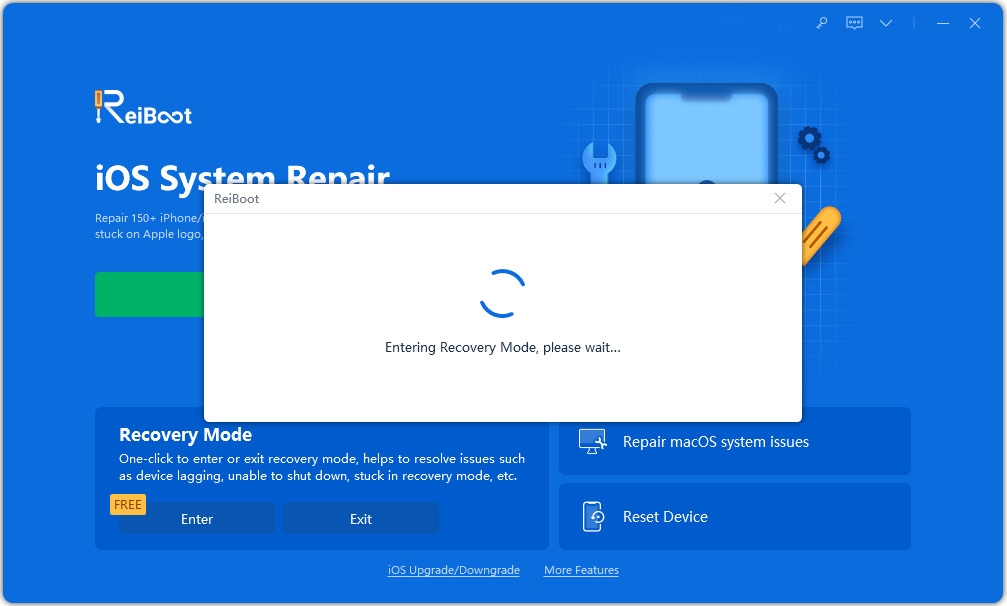 正版软件
正版软件
- Mac上的iOS系统恢复工具
- 现在最常见的问题不是全天出现的问题;而是导致系统崩溃或系统崩溃的问题!如果您根本无法使用iPhone,则系统崩溃可能是一个严重的问题。如果您的iPhone受到系统崩溃攻击,您将无法执行任何操作。系统崩溃可以采取任何形式失败的iOS固件更新,黑屏,任何失败的应用程序更新等。下面的文章将为您提供最好的iOS系统恢复软件,以解决“iOS系统恢复到PC/Mac”的问题。在Mac上解决系统崩溃问题的最简单,最好的方法是TenorshareReiBoot。它是解决任何iOS相关类型问题的终极和
- 53分钟前 0
最新发布
-
 1
1
-
 2
2
- PhotoZoom Pro 8安装激活教程
- 1790天前
-
 3
3
- PhotoZoom中S-Spline放大算法技术说明
- 1798天前
-
 4
4
- 更改PhotoZoom Pro 7界面语言
- 1799天前
-
 5
5
- PhotoZoom支持Win 10系统
- 1798天前
-
 6
6
- CDR中输入小写字母按确定变大写的解决办法
- 1779天前
-
 7
7
-
 8
8
- 优动漫PAINT版本的选择
- 1766天前
-
 9
9
- CDR相关概念术语表
- 1780天前
相关推荐
热门关注
-

- Xshell 6 简体中文
- ¥899.00-¥1149.00
-

- DaVinci Resolve Studio 16 简体中文
- ¥2550.00-¥2550.00
-

- Camtasia 2019 简体中文
- ¥689.00-¥689.00
-

- Luminar 3 简体中文
- ¥288.00-¥288.00
-

- Apowersoft 录屏王 简体中文
- ¥129.00-¥339.00